iMyFone Fixppo - Melhor software de reparo do sistema iOS
Sem botões e operações manuais, o iMyFone Fixppo ajuda a colocar ou tirar o iPhone no modo de recuperação com um clique!
Seu iPhone está travando , você não se lembra da senha ou o telefone está desativado, precisa restaurar iPhone no modo de recuperação. No entanto, o iPhone não entra em modo de recuperação.
A operação errada é motivo comun para esse problema, certifique-se que você está segurando os botões certos. Se você não sabe como colocar o iPhone em modo de recuperação, siga as instruções detalhadas para colocar o iPhone em modo de recuperação facilmente, é disponível em iPhone 6/6s, iPhone 7/7 Plus, iPhone 8/X/11/12/13/14/15 ou modelos posteriores iPhone 16/iPhone 17!
Como colocar o iPhone em modo de recuperação manualmente?
Se seu iPhone não está entrando no modo de recuperação, você precisa verificar se está seguindo os passos certos primeiro. Consulte os dois métodos a seguir para colocar corretamente o iPhone no modo de recuperação.
1 Colocar o iPhone em modo de recuperação com botões
Para iPhone 8/X/11/12 ou modelos posteriores
Para iPhone 8, iPhone 8 Plus ou modelos posteriores, entrar em modo de recuperação é diferente:
- Pressione o botão Diminuir Volume e solte rapidamente. Depois pressione e solte o botão de Aumentar Volume.
- Mantenha pressionado o botão lateral.
- Agora você está em modo de recuperação.
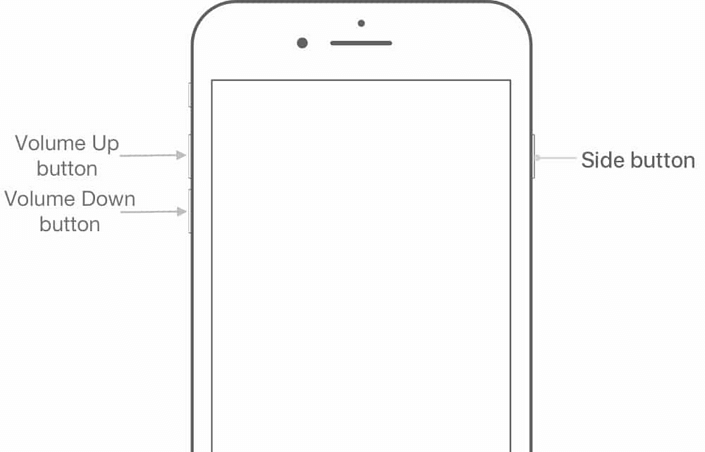
Para iPhone 7/7 Plus
O iPhone 7 tem um método diferente de acesso ao modo de recuperação. Aqui estão os passos se você tem um iPhone 7/Plus:
- Segure o botão de abaixar volume e solte rapidamente.
- Mantenha pressionado o botão lateral até a tela de recuperação ser exibida.
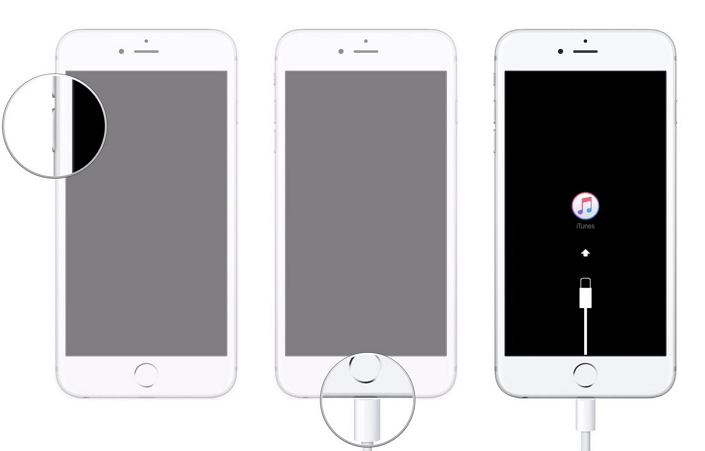
Para iPhone 6s ou anteriores
iPhone 6s tem uma forma um pouco diferente de entrar em modo de recuperação. Esse também método funciona para iPad e modelos anteriores:
- Segure o botão de Início e o botão lateral ao mesmo tempo.
- Continue pressionando até o iPhone 6s entrar no modo de recuperação.
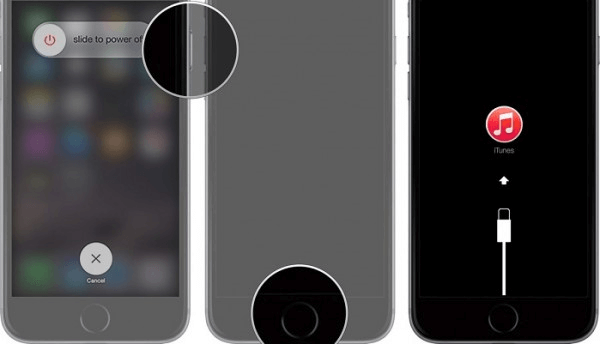
2 Colocar o iPhone em modo de recuperação sem botões
Se você não consegue colocar seu iPhone em modo de recuperação usando os botões ou se os botões do seu iPhone estão quebrados, tente o iMyFone Fixppo. Sem botões, sem necessidade de operações manuais, ele coloca seu iPhone em modo de recuperação com um clique! É fácil de usar, totalmente gratuito e com apenas um download!
Assista ao vídeo tutorial para estudar como o iPhone entrar no modo de recuperação sem botões!
Como colocar seu iPhone em modo de recuperação sem botões?
Passo 1. Instale e abra o Fixppo no seu computador. Conecte seu dispositivo ao computador.
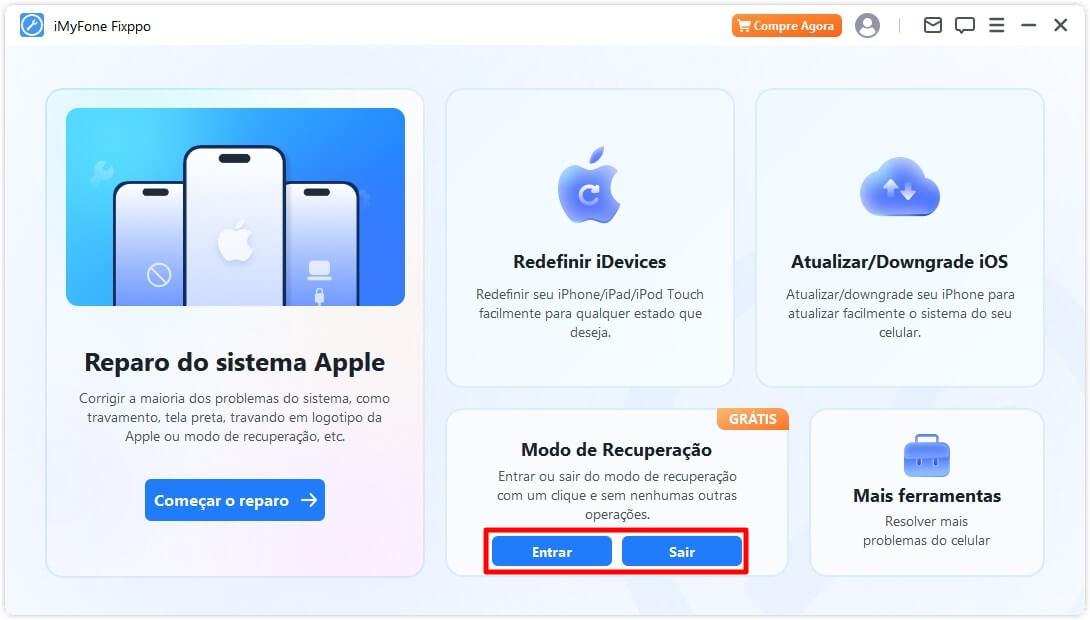
Passo 2. Conecte seu dispositivo ao computador. Clique em "Entrar" para colocar seu iPhone no modo de recuperação.
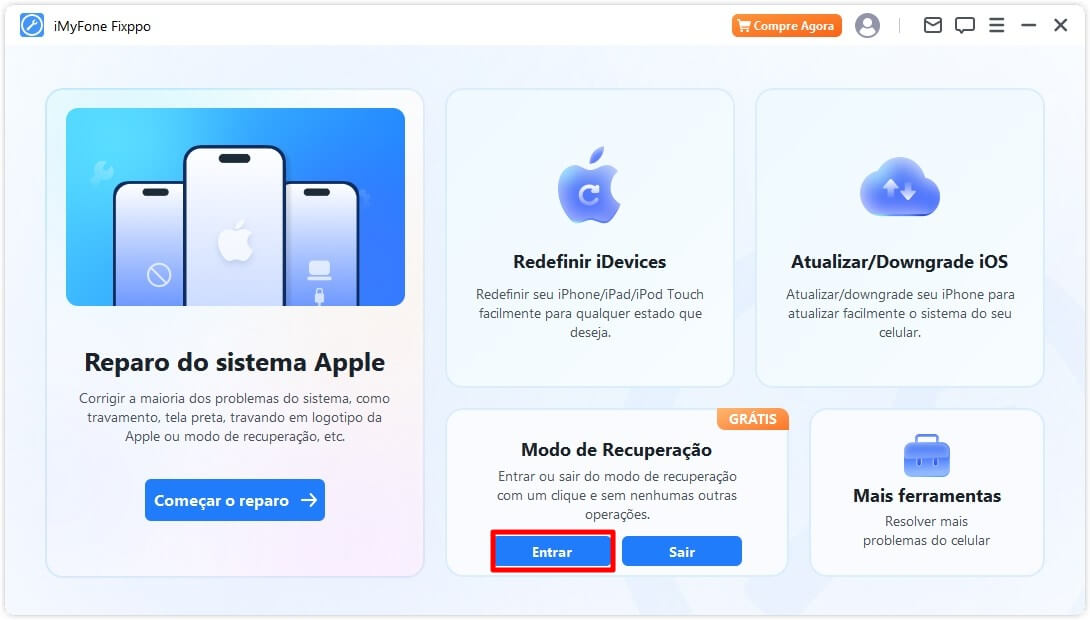
Passo 3. Depois de alguns segundos, seu dispositivo vai estar em modo de recuperação com sucesso!
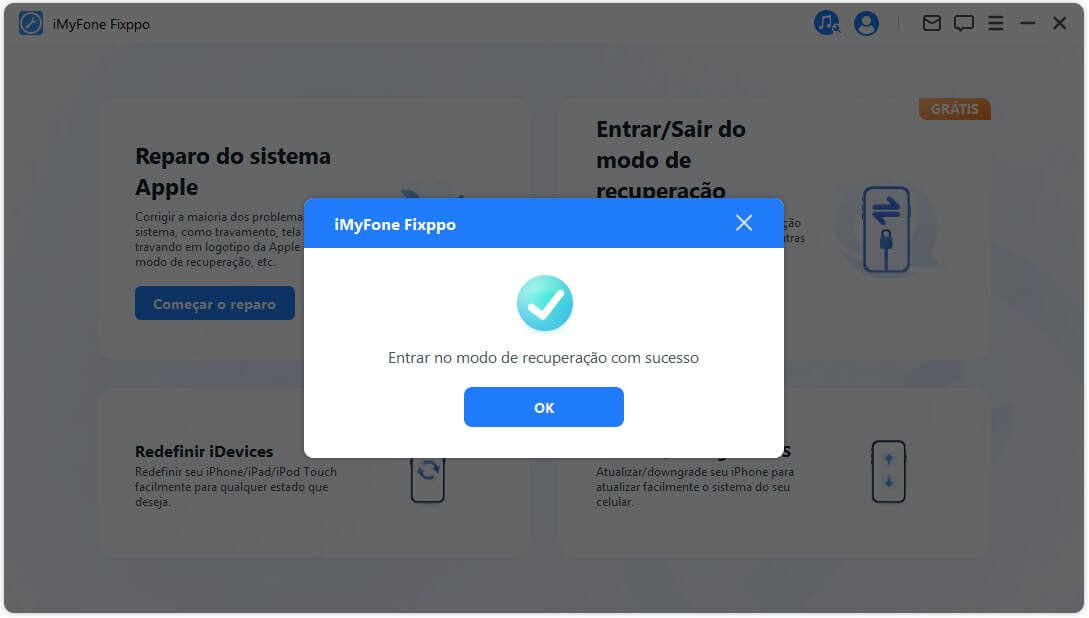
Como corrigir o iPhone não entrar em modo de recuperação?
O que fazer quando o iPhone não entra no modo de recuperação? Tente os 4 métodos a seguir para corrigir o problema de iPhone não entrar em modo de recuperação.
| Atualize o iTunes | Reinice iPhone à forca | Restaure iPhone com iTunes | Ferramenta de reparo | |
|---|---|---|---|---|
| Taxa de sucesso | 50% | 60% | 90% | 99% |
| Dificuldade | Fácil | Fácil | Complexo | Fácil |
| Tempo necessário | 5 minutos | 5-10 minutos | 30 minutos | 5 minutos |
| Perca de dados | Não | Não | Sim | Não |
1 Atualize o iTunes
Um dos motivos mais comuns para o erro iPhone não entrar em modo de recuperação é o uso de uma versão desatualizada do iTunes. Se o software não estiver na última versão, pode falhar ao reconhecer o dispositivo.
Passos para atualizar o iTunes no Windows:
- Abra o iTunes no seu computador.
- No Windows, clique em Ajuda > Verificar atualizações.
- Se houver uma versão disponível, siga as instruções na tela para instalar.
- Reinicie o computador e tente novamente conectar o iPhone.
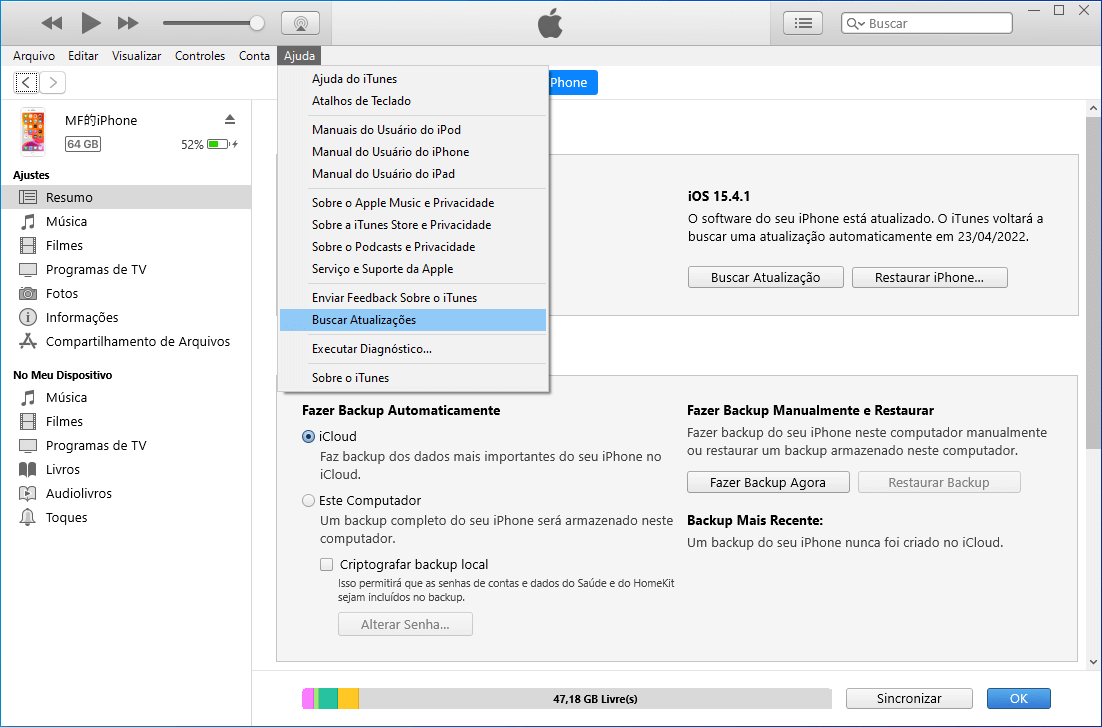
Dicas:
Certifique-se de que o cabo USB também esteja em bom estado, já que cabos defeituosos podem impedir o reconhecimento correto do iPhone no modo de recuperação.2 Reinice iPhone à forca
Caso o iTunes já esteja atualizado, outra solução é realizar a força de reinicialização do iPhone. Esse processo pode corrigir travamentos que impedem o acesso ao modo de recuperação.
iPhone 8, X, 11, 12, 13, 14, 15, 16 e 17:
- Pressione e solte rapidamente o botão Aumentar Volume.
- Pressione e solte rapidamente o botão Diminuir Volume.
- Mantenha pressionado o botão Lateral até aparecer o logotipo da Apple.
iPhone 7 e 7 Plus:
- Pressione e segure ao mesmo tempo os botões Lateral e Diminuir Volume.
- Solte quando aparecer o logotipo da Apple.
iPhone 6s ou anterior:
- Pressione e segure os botões Home e Superior/Lateral ao mesmo tempo.
- Solte quando aparecer o logotipo da Apple.

3 Restaure iPhone com iTunes
Se ainda assim o iPhone não entra em modo de recuperação, a restauração pelo iTunes é necessária. Esse processo reinstala o sistema iOS, eliminando erros de software que podem estar bloqueando o acesso ao modo de recuperação. Antes de restaurar, faça backup do seu iPhone no iTunes ou iCloud, pois esse método apaga todos os dados.
Passos para restaurar o iPhone pelo iTunes:
Passo 1: Conecte o iPhone ao computador usando um cabo USB original ou certificado. Abra o iTunes.
Passo 2: Coloque o iPhone manualmente em modo de recuperação:
- Para iPhone 8 ou superior: pressione Aumentar Volume, depois Diminuir Volume, e segure o botão Lateral até ver a tela de recuperação.
- Para iPhone 7/7 Plus: segure Lateral + Diminuir Volume até aparecer a tela de recuperação.
- Para iPhone 6s ou anterior: segure Home + Superior/Lateral até aparecer a tela de recuperação.
Passo 3: Aparecerá a mensagem “Há um problema com o iPhone que requer atualização ou restauração”.
Passo 4: Clique em Restaurar. Isso apagará todos os dados e reinstalará o iOS.
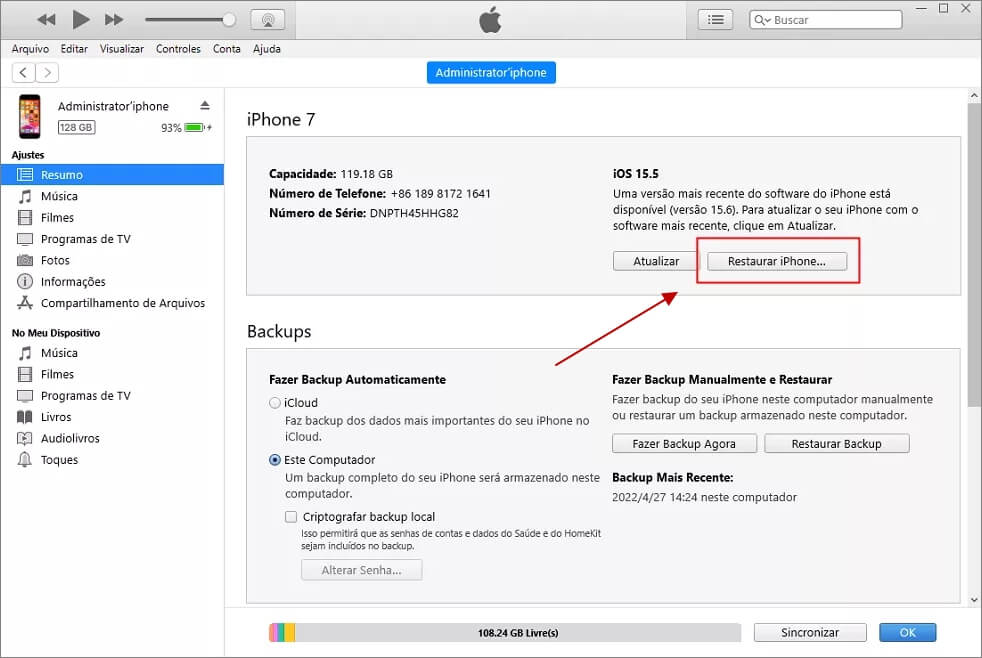
4 Repare o sistema do iOSsem perder dados
Se você tentou todos os métodos e o seu iPhone não entra no modo de recuperação, pode haver um mau funcionamento do sistema. Use o iMyFone Fixppo, uma ferramenta de reparo para iOS que pode reparar facilmente o seu sistema iOS sem precisar ir a uma oficina e sem perder nenhum dado!
Vatagens do iMyFone Fixppo:
- Repara o sistema iOS sem perder dados.
- Fácil de usar, sem conhecimentos técnicos.
- Profissional e eficiente, com uma taxa de sucesso de reparo de até 99%.
- Resolve mais 150 problemas do iOS: tela preta/tela azul, iPhone reiniciando em loop, etc.
- Tem recebido confiança de muitos sites de mídia profissionais.
Como corrigir o iPhone com um clique?
Passo 1. Rode o iMyFone Fixppo e escolha o modo padrão para reparar iPhone.

Passo 2. Conecte seu dispositivo ao computador. Seu dispositivo pode ser reconhecido. Se não, você precisa colocar o iPhone em modo DFU ou modo de recuperação.
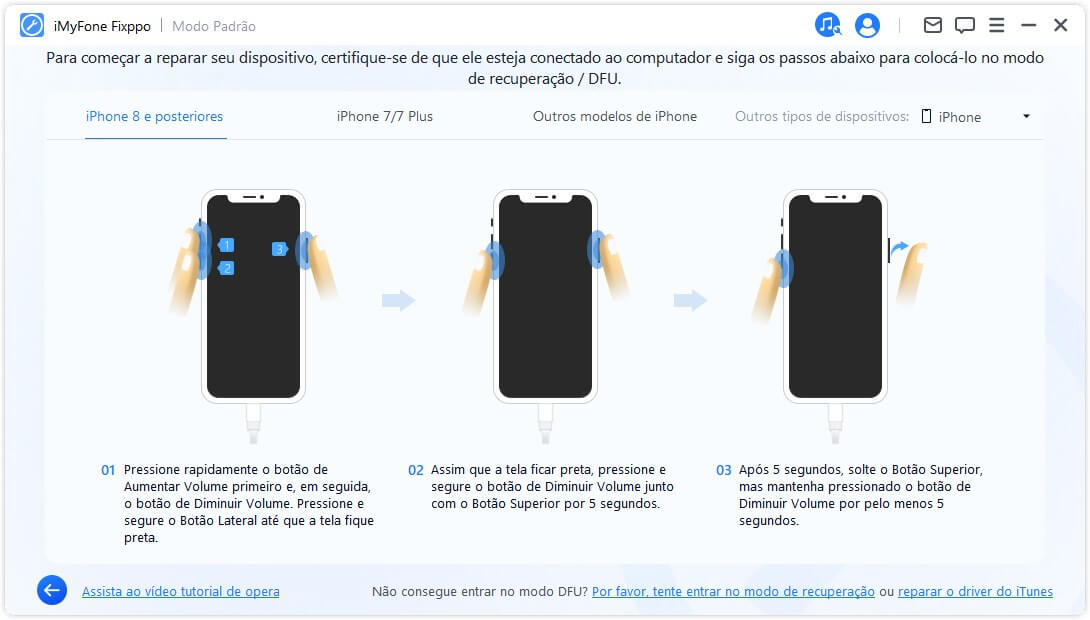
Passo 3. O programa oferece todas as versões firmware disponíveis que combinam com seu modelo de iPhone. Clique em Download.

Passo 4. Clique em Iniciar e então o programa começará a resolver o problema do seu iPhone. Apenas mantenha seu iPhone conectado e espere pelo processo encerrar.

Conclusão
Se seu iPhone não entra em modo de recuperação, pode tentar colocar iPhone no modo de recuperação manualmente ou reparar o sistema iOS. O iMyFone Fixppo pode ajudar seu iPhone entrar no modo de recuperação diretamente sem usar botões, e também pode reparar seu iPhone sem perder dados, baixe o Fixppo gratuitamente e tente imediatamente!






